 小伙伴们注意:公众号的推送机制不再按照时间前后推送了,微信公众号信息流乱序。君哥建议大家把科技毒瘤君公众号置顶(设为星标⭐),以便第一时间看到推送,非常感谢~,方法如下图:
小伙伴们注意:公众号的推送机制不再按照时间前后推送了,微信公众号信息流乱序。君哥建议大家把科技毒瘤君公众号置顶(设为星标⭐),以便第一时间看到推送,非常感谢~,方法如下图:

文 章 分 类
| 软件列表 | 精选教程 | 资源分享 | 电脑技巧 |

我相信这是很多人都会遇到的转换问题,相对于Word转为PDF,PDF转换为Word就相对的比较难搞,以前的文章都是比较零散的,看到一个方法记录一个,这次我就把所有的好用的转换技巧分享给大家,其中的转换方式涉及PC客户端、手机端、网页端,十分的全面,大家不妨收藏起来,以备不时之需。
这次测试的转换文档是一份有73页的PDF文档,其中内容包含了图片,表格等内容

1 office转换法
我们用office打开这份PDF文件,需要在打开方式中选择Word打开,因为Word默认不识别PDF,所以需要自己选择打开。
“需要注意的是,这种解决办法只能在Word 2013 及以上版本才可以
”
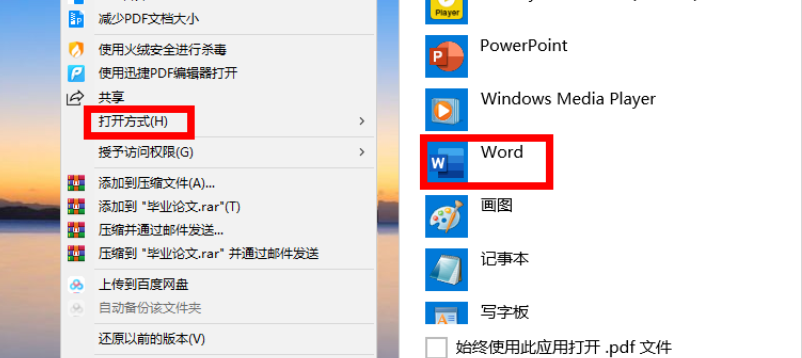
并且Word还会提示信息,选择确定即可。

接着就会在下方显示正在转换该文件:

转换结果还不错,表格识别正确,但是出现了部分空白页,数量不多,图片的转换也十分成功。有人推荐WPS来转换,但是,免费转换的页数只有5页,实属不推荐。
2 在线网站
这无疑是最好的解决办法,使用起来也十分方便,但是!!!如果是非常重要的文件,不建议上传在这里进行处理。在线工具也有许多,下面就介绍几个好用的。如果记不住这些网站怎么办?记住小编的导航网站就好啦,里面汇总了不少的在线工具和素材。比如这些转换工具就在格式转换目录下。
“导航地址:https://tools.beiwangshan.com/
”
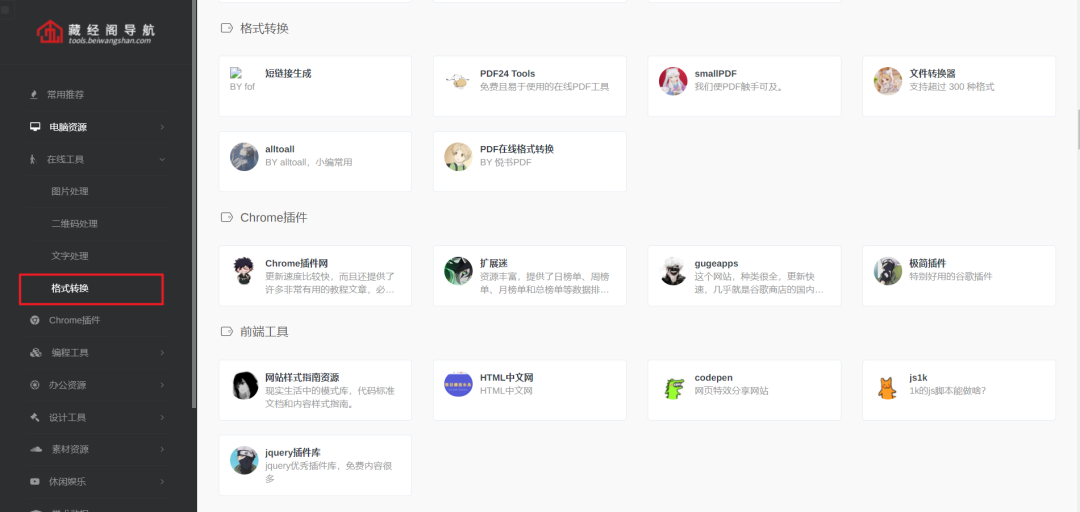
凹凸凹
这无疑是我最常用的转换工具了,相对于PDF转Word,还支持许多格式之间的转换,免费且不收费,白嫖还是香。
上传之后选择需要转换最终的格式便可以了。
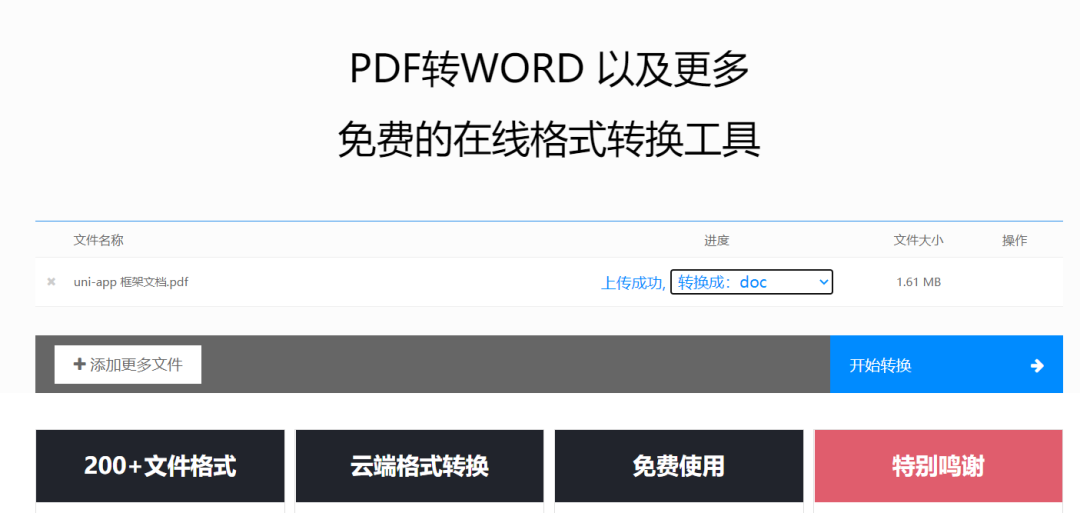
网址就在我的导航,欢迎前往~其他的我就不演示啦。我都收录进去了。
3 手机端
手机端就推荐小程序,不占用空间,使用起来也比较方便,可以从聊天中上传文件,也可以从本地上传,并且不少的服务还是免费的,就是需要忍受一些广告,毕竟人家提供服务,收取广告费养活自己也是可以的。当然我这次推荐这个是没得广告的,是一个公司出品的,感觉还不错吧。
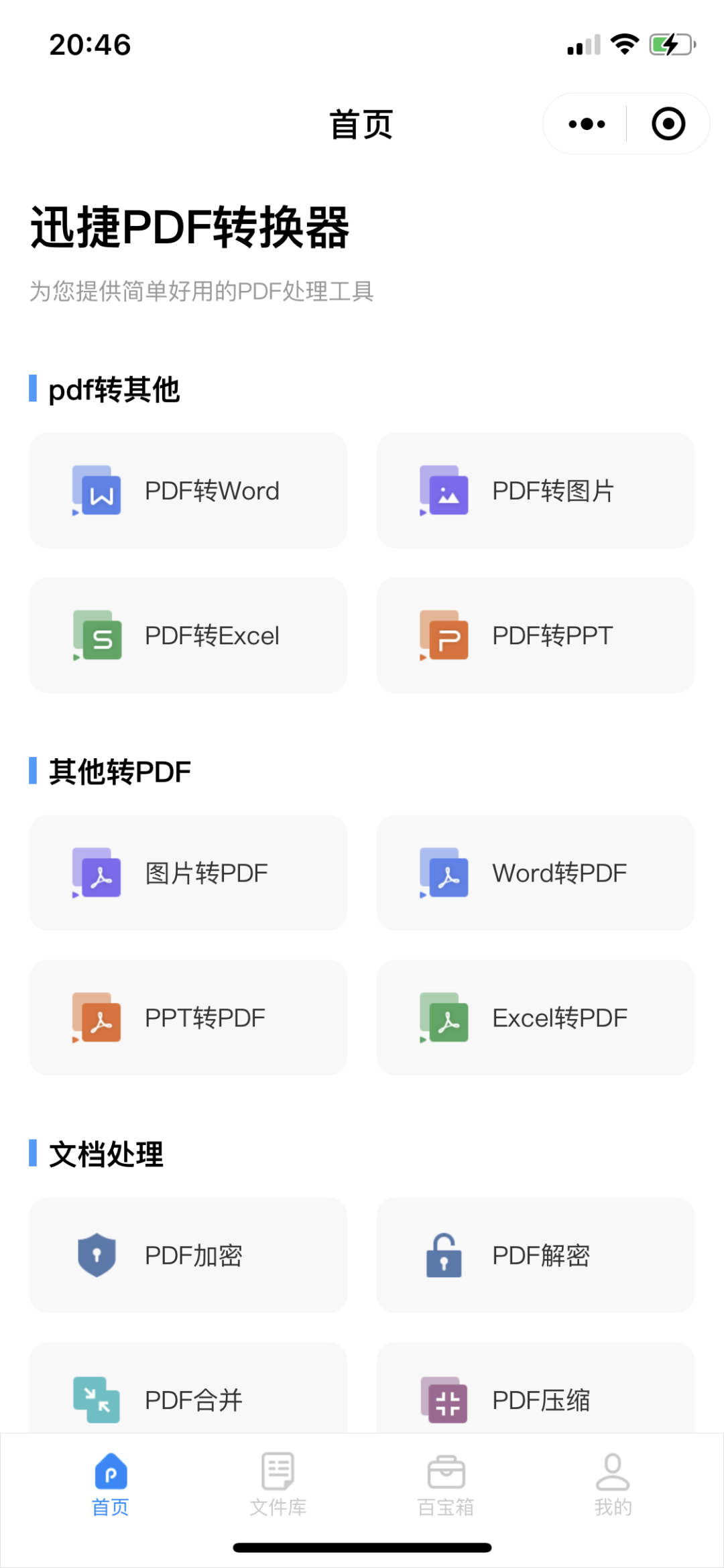
功能大家自己去体验吧,使用效果也不错的。


加入群聊
集合国内外优质的软件|资源|教程|安利,每日发布。

▲ 扫描上方二维码了解加群途径

#感谢关注科技毒瘤君,
官方博客 beiwangshan.com(北忘山)。
集合国内外优质的软件|资源|教程|安利,每日发布。
内容如有侵权,请邮beiwangshan#yeah.net。






















 532
532

 被折叠的 条评论
为什么被折叠?
被折叠的 条评论
为什么被折叠?








